- Forfatter Jason Gerald [email protected].
- Public 2024-01-19 22:13.
- Sist endret 2025-01-23 12:42.
XAMPP for Windows 7 gjør det enkelt å installere Apache, MySQL, PHP, PERL og PEAR. Programmer som støtter webrammer som Drupal, Joomla, Moodle eller Wikimedia vil spare tid på arbeidet ditt.
Steg
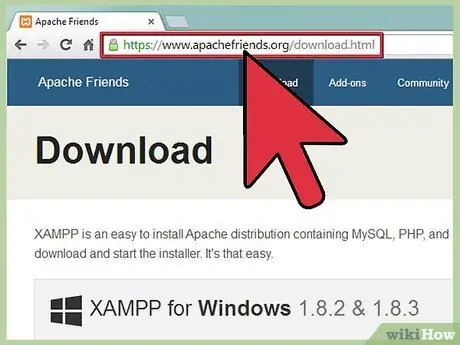
Trinn 1. Besøk https://www.apachefriends.org/index.html med nettleseren din
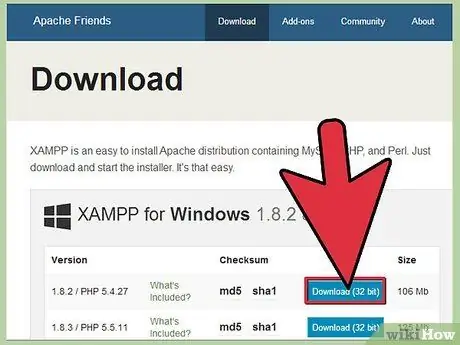
Trinn 2. Klikk på nedlastingskoblingen for XAMPP
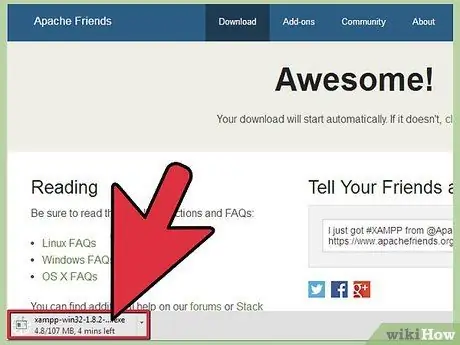
Trinn 3. Når du blir bedt om å lagre filen, klikker du på Lagre
Vent til filen er lastet ned.
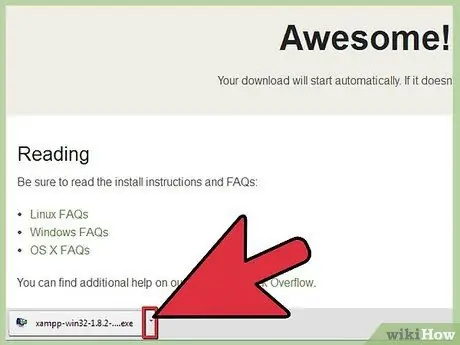
Trinn 4. Åpne CD/DVD -stasjonen fra Min datamaskin
Installer programmet, og klikk deretter Kjør.
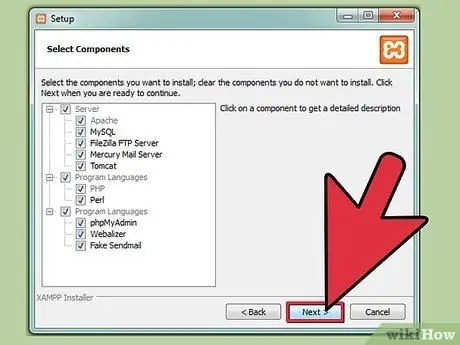
Trinn 5. Bruk standardinnstillingene
Et kommandolinjevindu vil vises for å veilede installasjonen. Trykk Enter for å godta standardinnstillingene når du blir bedt om det. Du kan endre standard XAMPP -innstillinger ved å redigere konfigurasjonsfilen etter at installasjonen er fullført.
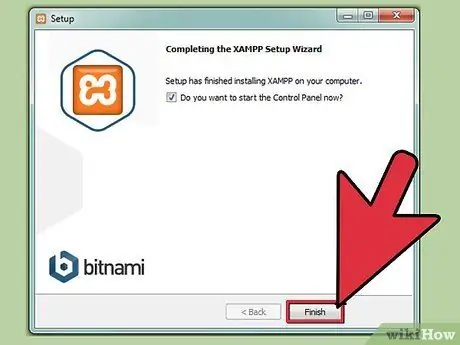
Trinn 6. Når installasjonen er fullført, trykker du på X for å lukke vinduet på kommandolinjen
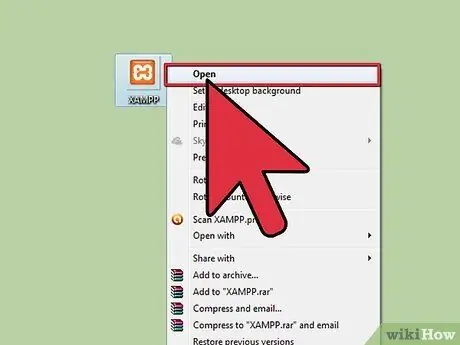
Trinn 7. Åpne XAMPP -kontrollpanelet
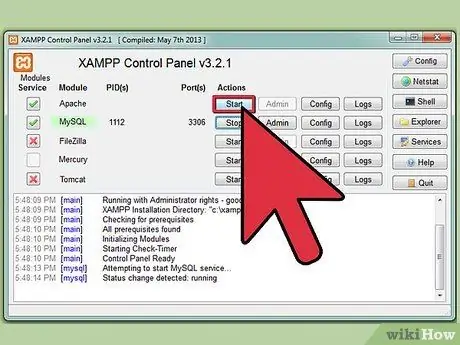
Trinn 8. Start Apache, MySQL og andre komponenter du vil bruke
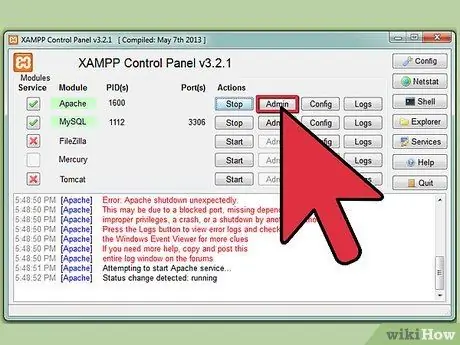
Trinn 9. Sjekk Apache -installasjonen ved å klikke på Apache -lenken i Kontrollpanel

Trinn 10. Kontroller MySQL -installasjonen ved å klikke på MySQL -lenken i kontrollpanelet
Hvis installasjonen lykkes, blir XAMPP installert på datamaskinen. Åpne https:// localhost i en nettleser. Du vil se en side som indikerer at XAMPP -installasjonen har vært vellykket
Tips
- Kjøp en bok om Apache-MySQL-PHP hvis du bare begynner å lære webprogrammering.
- Les installasjonsveiledningen på XAMPP -nettstedet. Nettstedet gir mye interessant informasjon.
- Last ned XAMPP -dokumentasjonen for å forstå hvordan det fungerer. XAMPP -dokumentasjonen vil virkelig hjelpe deg med å jobbe på nettstedet ditt.






